Napaka pri uporabi napake (napaka obremenitve aplikacije 5: 0000065434): kako odpraviti težavo na Steam?
Ponavadi je pojav napake Application Load Error 5: 0000065434 pri zagonu igralnih aplikacij pripisan izključno delovanju odjemalca Steam, ki je odgovoren za dostop do univerzalne igralne platforme z istim imenom. Opozoriti je treba, da je ta neuspeh ena izmed najpogostejših, vendar ne vsi igralci vedo, kako jo popraviti. Poskusimo ugotoviti, kaj je kaj.
Vzroki za napako pri nalaganju aplikacije 0000065434
Precej težko je natančno povedati, kaj je povzročilo napako v delovanju aplikacije odjemalca iger. Vendar pa je z veliko stopnjo verjetnosti večina strokovnjakov kot razlog za napako navedla naslednje:
- prelivanje predpomnilnika programa;
- nepravilna namestitev dovoljenj za zagon;
- napačen vdor (če obstaja);
- težave pri namestitvi odjemalca igre;
- izpostavljenosti virusom.
Fix Application Application Error Failure: Najpreprostejša metoda
Kar se tiče popravljanja situacije, je včasih (in mimogrede, zelo pogosto) precej banalno, da znova zaženete računalnik (nekateri priporočajo, da se trikrat zaporedoma ponovno zaženejo), saj so lahko težave kratkoročne napake v samem operacijskem sistemu, ko pride do konflikta zaradi aktivacije nekaterih procesov. z nameščenim odjemalcem Steam ali opremo, do katere dostopate, ko poskušate naložiti igralno platformo.
Brisanje predpomnilnika odjemalca Steam
Vendar pa je treba razumeti, da najpreprostejša metoda ne deluje vedno in problem leži nekoliko globlje. Ena od dokazanih in najučinkovitejših metod za odpravljanje napak Application Error je popolno čiščenje predpomnilnika programa. V tem primeru se pogosto uporablja za brisanje celotne mape in ne samo vdelanih komponent.
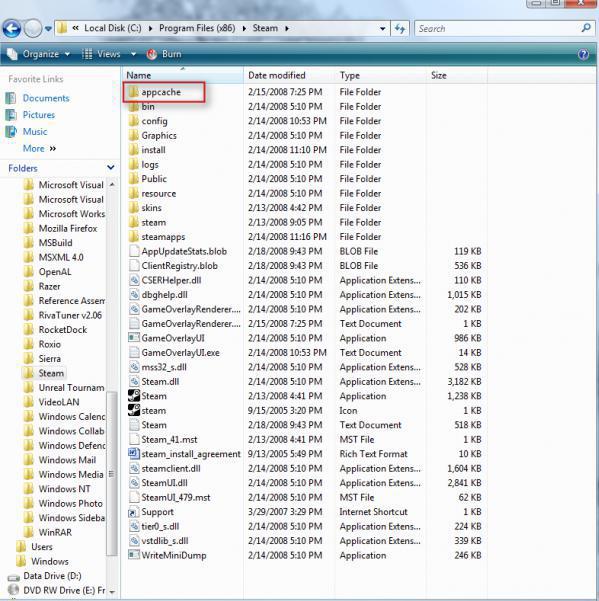
Navadno se imenik predpomnilnika imenuje appcache in se nahaja v glavnem imeniku samega odjemalca Steam v programski mapi Programske datoteke (x86). Vendar morate pred čiščenjem v odjemalskem programu zapreti račun Steam in šele nato izbrisati imenik. Po tem boste morali ponovno vnesti ustvarjeni račun.
Nastavitev združljivosti
Pogosto je napaka aplikacije povezana z dejstvom, da se nameščeni odjemalec zažene brez ustreznih pravic dostopa ali pa nameščena aplikacija ni namenjena za uporabo v novejših različicah sistema Windows (če je bil nameščen stari odjemalec).
V prvem primeru morate program zagnati kot skrbnik. Da ne bi izvajali takšnih dejanj vsakič, je bolje, da potrdite polje poleg začetne točke z ustreznimi pravicami v lastnostih izvršljive datoteke ali njenih bližnjic.
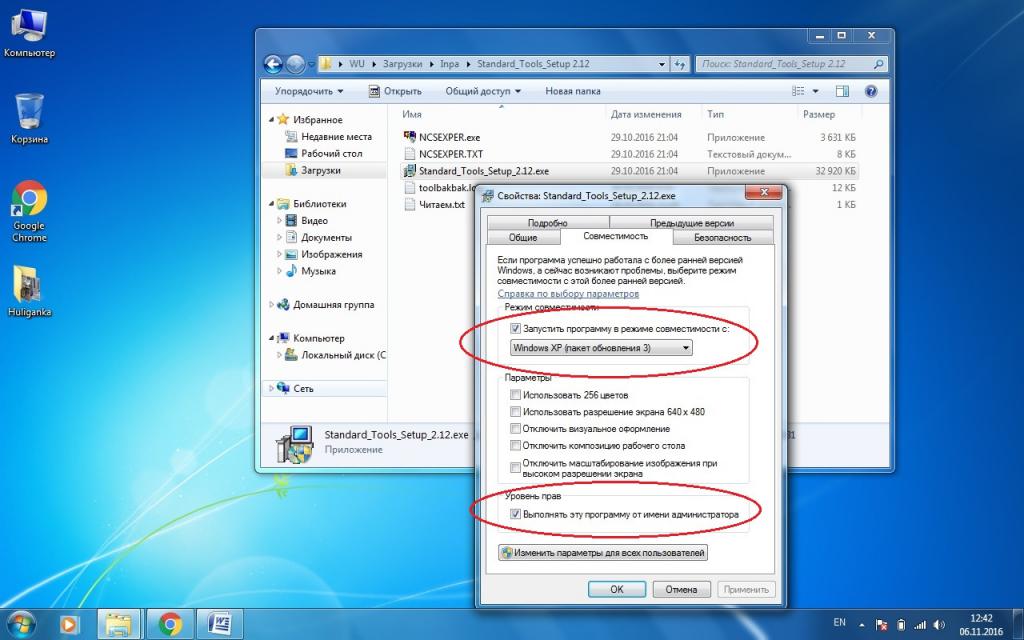
V drugem primeru se napaka aplikacije odpravi z namestitvijo združljivega načina s starejšimi operacijskimi sistemi Windows (na primer, različica XP s tretjim servisnim paketom).
Pravilna namestitev vdora
Nekateri igralci računalniških iger pri dostopanju do platforme uporabljajo hekirane različice iger, ki niso nameščene prek Steama, temveč kot programske opreme drugih ponudnikov. Zakaj se to dogaja? Ker je igra, ki je prisotna v glavnem imeniku platforme, preverjena s pomočjo Steama, medtem ko je odjemalec igre aktiven (privzeto je naložen z operacijskim sistemom). Rešitev je, da zapustite program odjemalca in dokončate njegov proces v upravitelju opravil.
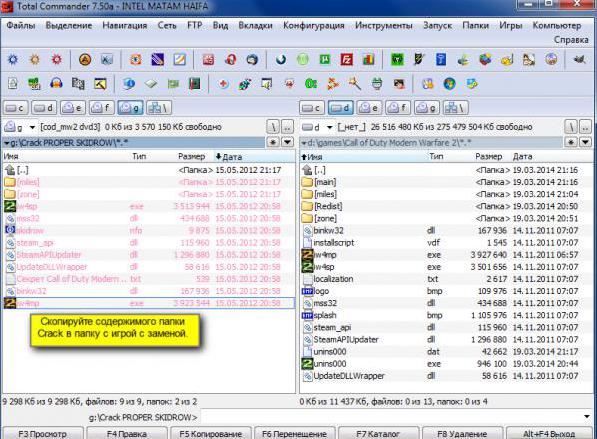
Po tem, lahko namestite hacked igro in postavite mapo ali datoteke "crack" z zamenjavo vsebine neposredno v imenik, ki je določen med namestitvijo. Hkrati je treba pozornost nameniti dejstvu, da so taka dejanja z vidika varstva pravic intelektualne lastnine nezakonita.
Ponovna namestitev odjemalca iger
Če uporabljate uradno stranko, ko pa nalagate igro s platforme, se še vedno prikaže Error Application Error, poskusite odstraniti nameščeno aplikacijo in jo znova namestite tako, da prenesete namestitveno datoteko neposredno iz uradne strani. Ne uporabljajte, da odstranite odjemalski odsek programov in komponent. Bolje je, da vprašate za pomoč pri programih za odstranjevanje, med katerimi lahko enega najmočnejših imenujemo iObit Uinstaller.
Računalniško iskanje virusov
Nazadnje, ko napaka aplikacije pri nalaganju iger na platformo Steam ne uspe, ko se prijavite z odjemalskim programom, ne morete izključiti virusnega vpliva okvare glavne aplikacije in blokirati dostop do interneta na različnih ravneh. V tem primeru bi bila edina pravilna rešitev popolna kontrola računalniškega sistema za prisotnost virusnih groženj s prenosnimi skenerji, kot je Dr. Web CureIt! ali KVRT. Kot dodatno orodje lahko uporabite majhen pripomoček AdwCleaner, ki najbolje ustreza vsem vrstam reklamnih virusov.
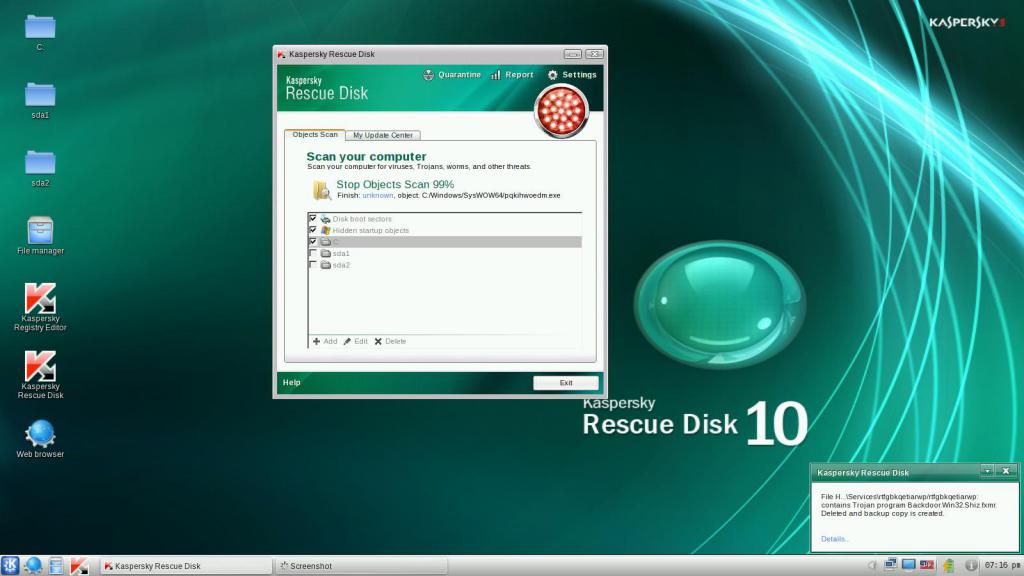
Če s temi orodji ne morete nevtralizirati najdenih groženj, napišite program Kaspersky Rescue Disk na izmenljivi medij, ga zaženite pred zagonom operacijskega sistema Windows in izvedite globoko skeniranje, pri čemer si zapišite vse na seznamu skeniranih predmetov in lokacij.
Kaj, če nič ne pomaga?
Če nobena od predlaganih metod ne bo rešila težave, se obrnite na službo za podporo s pomočjo obrazca za povratne informacije. Lahko se zgodi, da bodo strokovnjaki, ki strežejo platformo za igre na srečo, izdali svoja priporočila, da bi popravili stanje na podlagi problema, ki ste ga opisali.